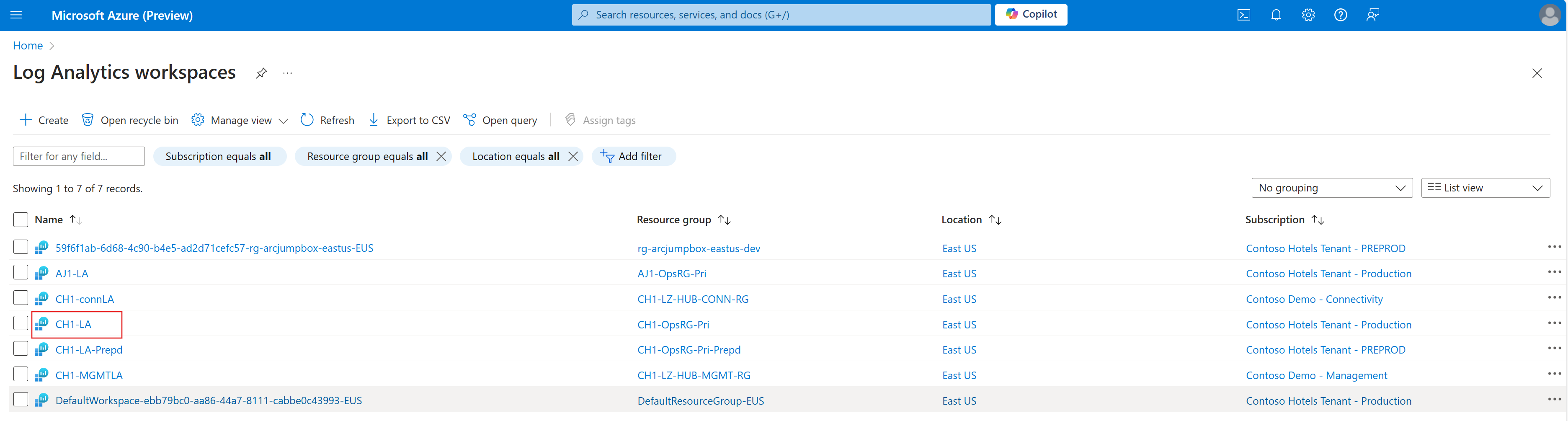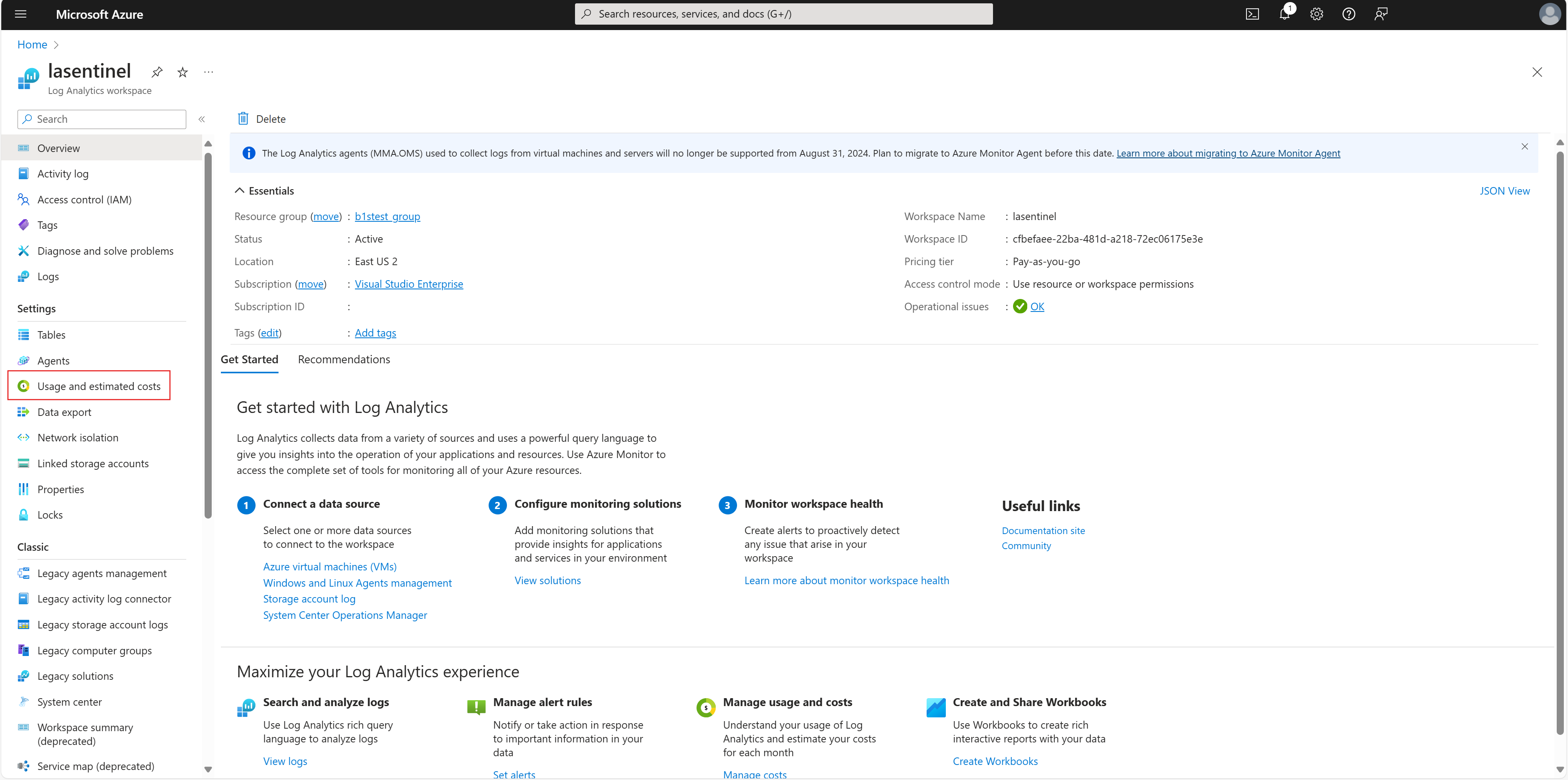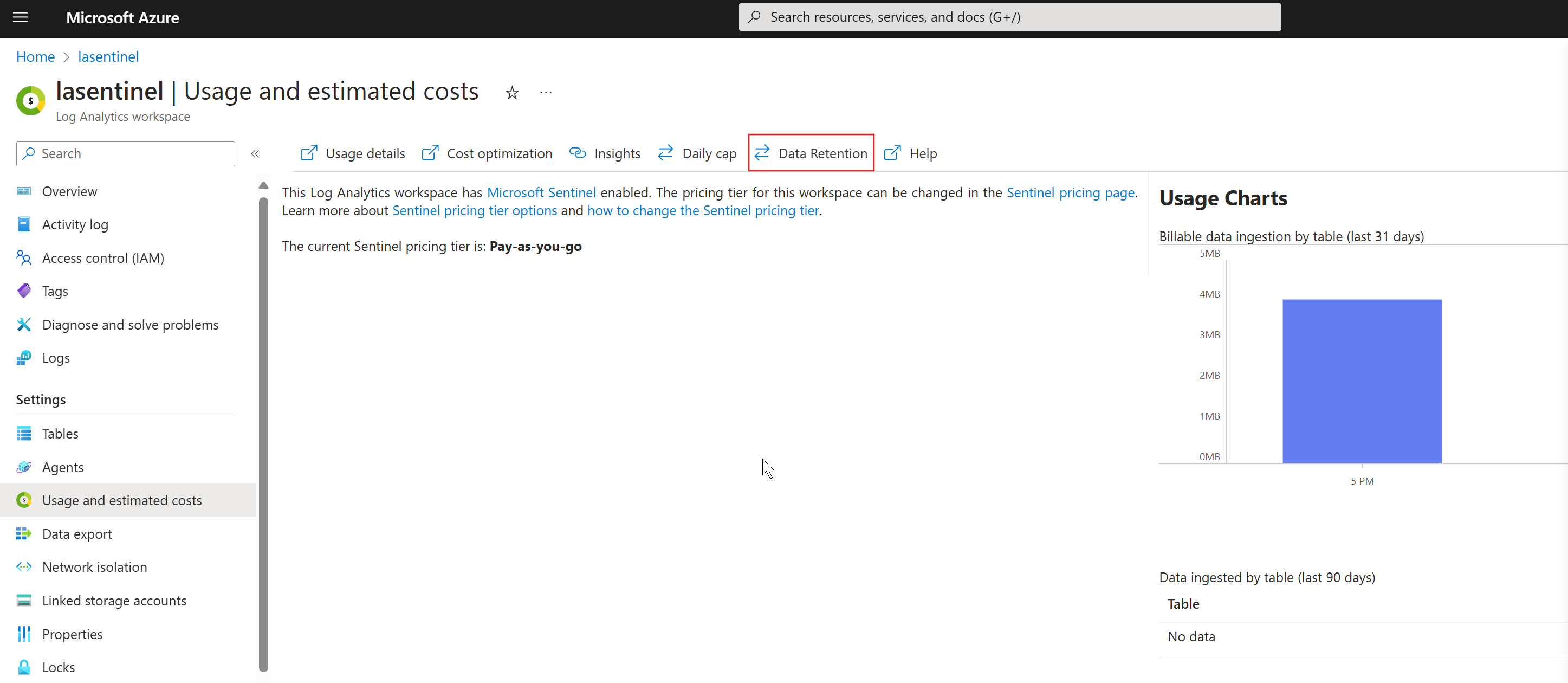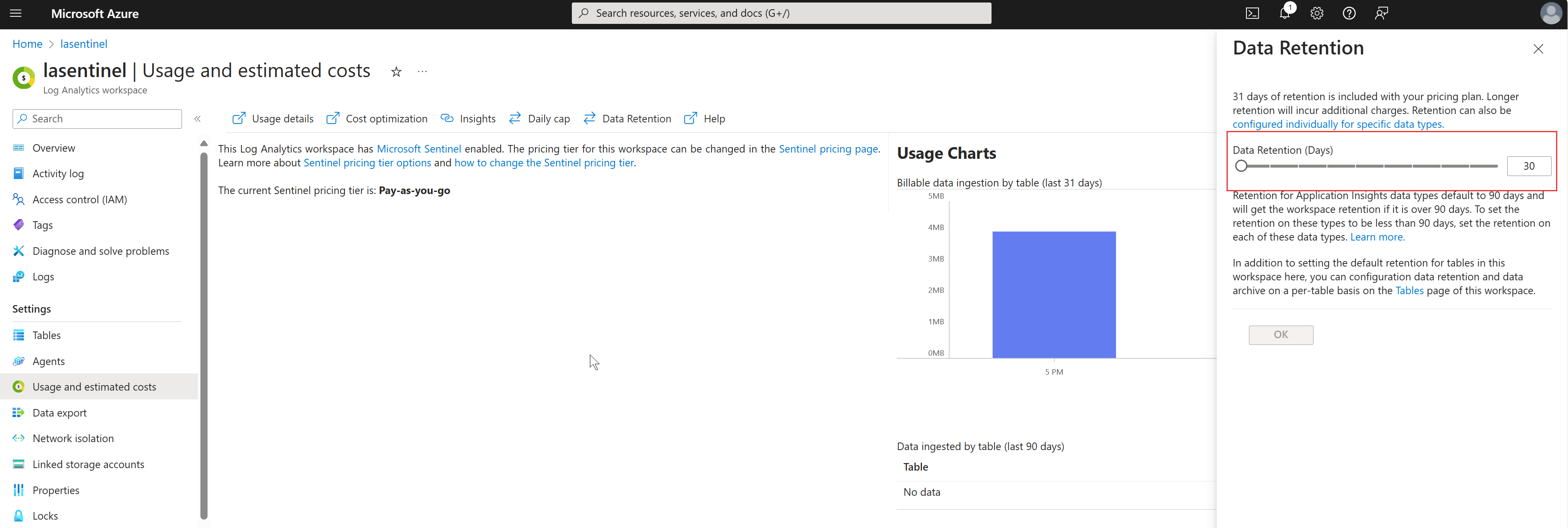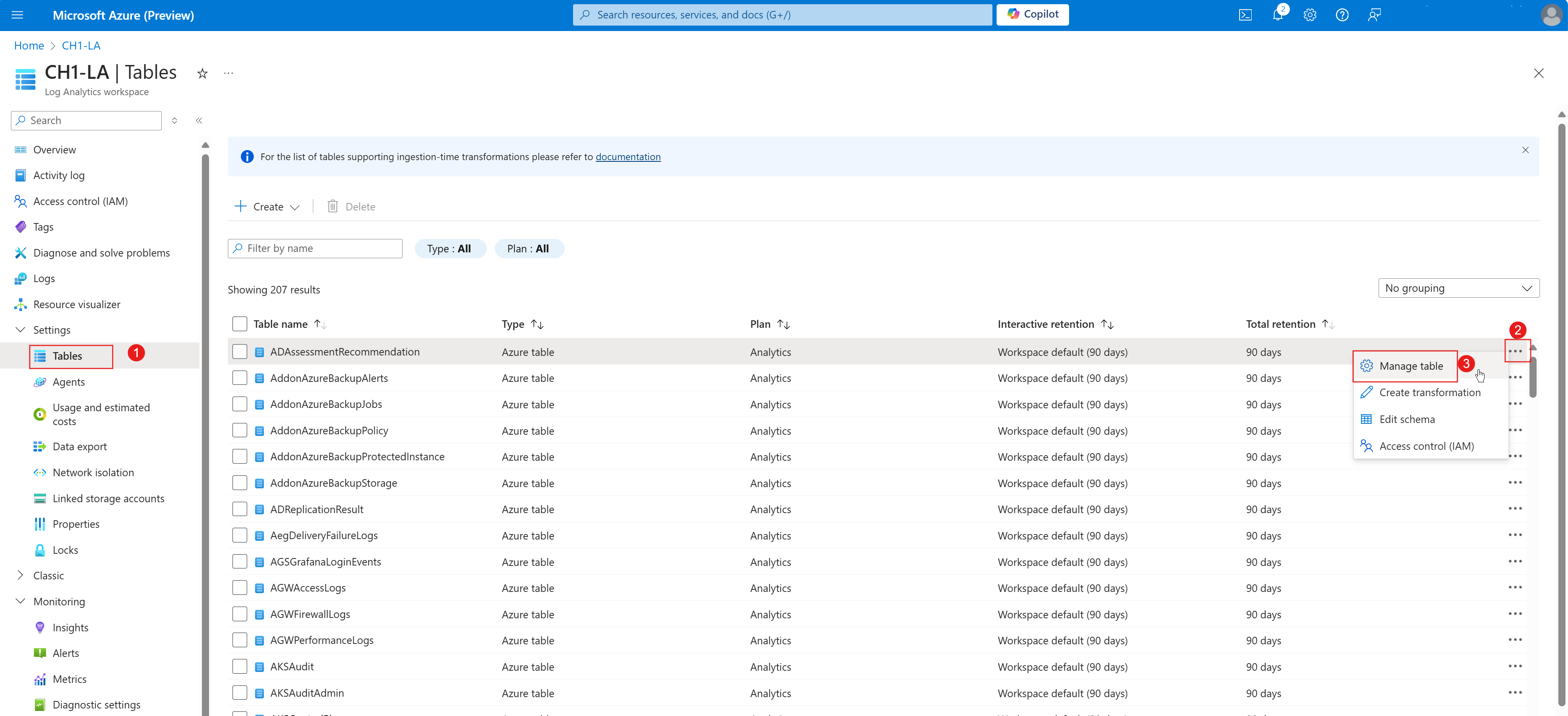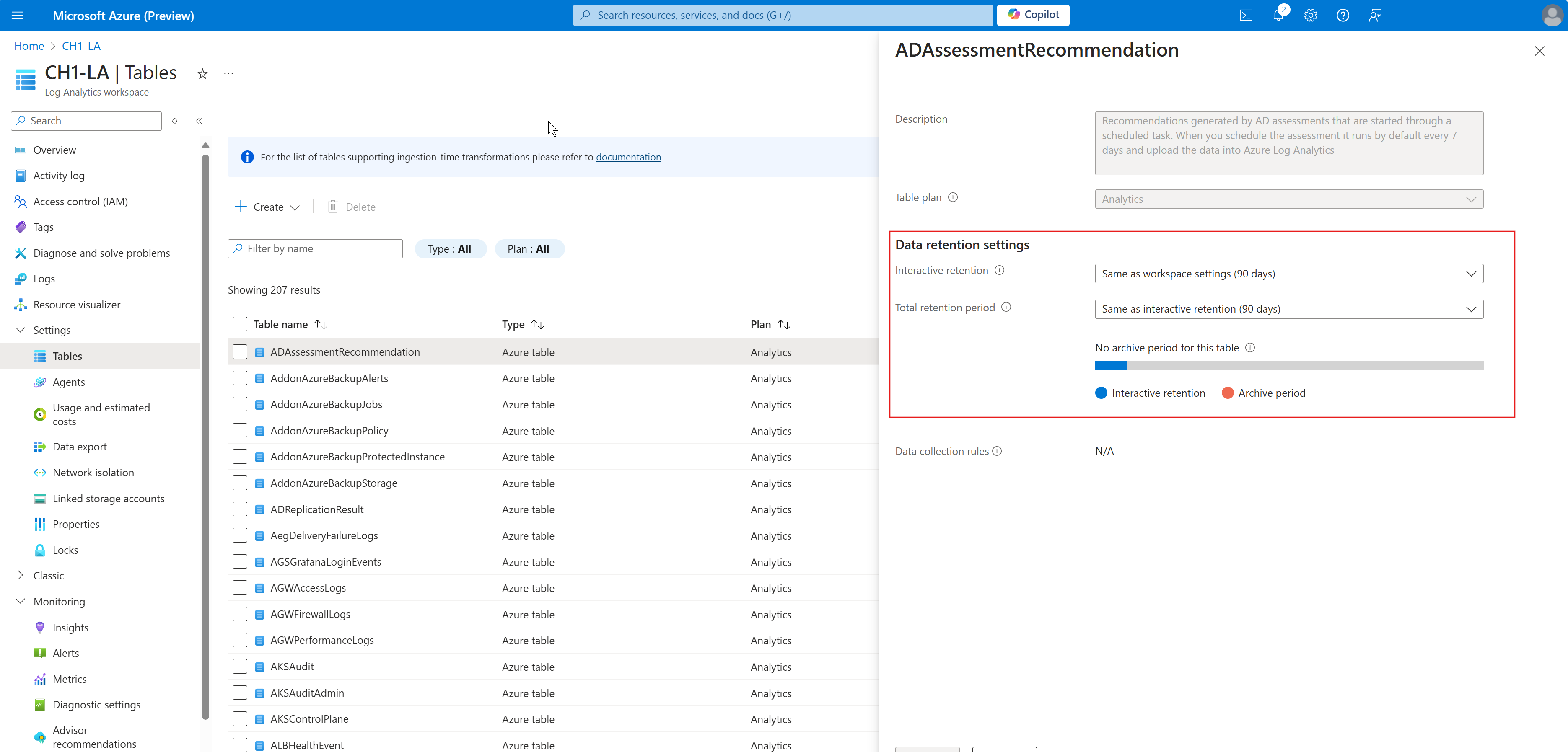Ustawianie przechowywania obszaru roboczego usługi Log Analytics
Ten artykuł pomaga dowiedzieć się, jak skonfigurować przechowywanie danych dla obszaru roboczego usługi Log Analytics w obszarze roboczym usługi Log Analytics.
Domyślne przechowywanie obszaru roboczego usługi Log Analytics w witrynie Azure Portal można ustawić na dowolną z następujących liczb dni:
- 30
- 31
- 60
- 90
- 120
- 180
- 270
- 365
- 550
- 730
Możesz zastosować inne ustawienie do określonych tabel, konfigurując ustawienia przechowywania i archiwum na poziomie tabeli. Jeśli obszar roboczy usługi Log Analytics znajduje się w warstwie Bezpłatna, musisz przejść do warstwy płatnej, aby móc zmienić okres przechowywania danych.
Konfigurowanie przechowywania danych dla obszaru roboczego usługi Log Analytics
Zaloguj się w witrynie Azure Portal.
Na pasku wyszukiwania wprowadź analiza dzienników.
W obszarze Usługi wybierz pozycję Log Analytics.
Wybierz obszar roboczy usługi Log Analytics.
Wybierz pozycję Użycie i szacowane koszty w sekcji Ustawienia.
U góry strony Użycie i szacowane koszty wybierz pozycję Przechowywanie danych.
W okienku Przechowywanie danych za pomocą suwaka zwiększ lub zmniejsz liczbę dni, a następnie wybierz przycisk OK.
Konfigurowanie przechowywania tabeli usługi Log Analytics
Na stronie Obszary robocze usługi Log Analytics wybierz pozycję Tabele. Na stronie Tabele zostanie wyświetlona lista wszystkich tabel dostępnych w obszarze roboczym.
Wybierz tabelę, którą chcesz skonfigurować, a następnie wybierz przycisk wielokropka (...).
Wybierz tabelę Zarządzaj.
Skonfiguruj czas przechowywania i utrzymywania archiwum w sekcji Ustawienia przechowywania danych.
Skontaktuj się z nami, aby uzyskać pomoc
Jeśli masz pytania lub potrzebujesz pomocy, utwórz wniosek o pomoc techniczną lub zadaj pytanie w społeczności wsparcia dla platformy Azure. Możesz również przesłać opinię o produkcie do społeczności opinii na temat platformy Azure.